Šest způsobů, jak zjistit model notebooku

- 2590
- 96
- Mgr. Rastislav Zouhar
Musíte zpravidla určit model notebooku, pokud je nutné vyměnit díly nebo chci nainstalovat další zařízení. Všechno je zde důležité pro poslední číslici, jinak je snadné udělat chybu a marně utratit peníze za prvek, který není vhodný pro vaše zařízení. Abychom tomu zabránili, budeme mluvit o šesti způsobech, jak rozpoznat model.

Jak zjistit značku notebooku prostřednictvím dokumentů při nákupu
Když si zakoupíte notebook, musíte poskytnout doprovodné papíry s úplným popisem vlastností a stavu produktu, podmínkou záruční služby a samozřejmě přesnou indikaci modelu. Informace o něm jsou také v provozních pokynech, nyní se však redukuje na obecné fráze a dává odkaz nebo QR kód plné verzi.

Zde se může vyskytnout i polohy a zmatek, takže informace jsou duplikovány na různých místech. Zkusme je najít:
- Začněme, jak zjistit model poměrně populárního notebooku HP. Podívejte se na obaly, kde je čárový kód. Na nejvyšší úrovni uvidíte obecnou formulaci, například notebook HP a okamžitě pod ním digitální konzolací sada. Totéž je vyřazeno na vnitřní straně baterie - stačí ji odstranit.
- To platí pro notebook Acer: Na baterii určitě najdete číslo modelu. A na krabici je - napsáno ihned po jménu Acer.
- Zařízení Lenovo se prodávají buď ve značkové krabici, na které je celé jméno modelu do značné míry napsáno, nebo v jednodušší kartonové verzi-pak musíte hledat malou nálepku někde na boku. Věnujte pozornost CD s řidiči pro Lenovo - vše je také uvedeno.
- Na dokumentech společnosti Dell může být místo názvu modelu uvedeno servisní kód. Výrobci nabízejí zadat své stránky, řídit tento význam a přijímat na oplátku za úrok.
- V případě DNS, pokud jste okamžitě hádali, kde vidět model, podívejte se na spodní část krabice. Kód a názvu DNS bude nálepka a požadované číslo je zapsáno v závorkách.
- Balení notebooku ASUS okamžitě poskytuje potřebné informace - je zobrazeno ve velkém písmu spolu s názvem výrobce a také duplikováno na straně, kde je zvýrazněn samostatný řádek pro číslo modelu ASUS.
- Na krabici Samsung najdete nálepku, kde je napsán kód modelu, a naopak - čísla a písmena. Pod ním je sériové číslo Samsungu, je také důležité, pokud chcete něco o službě objasnit.
- MSI používá nejen symboly k označení modelu, ale také slova: Titan, Raider, Stealth a T. Str. Zvažte je, když se podíváte na balení. Název a požadovaný kód jsou na něm napsány velkým písmem po celé boční stěně.
- Notebooky Sony Vaio jsou položeny ve značkové krabici, ale na přední straně najdete pouze slogan a název společnosti. Číslo modelu „skrytého“ v malé nálepce na straně spolu s dalšími technickými informacemi.
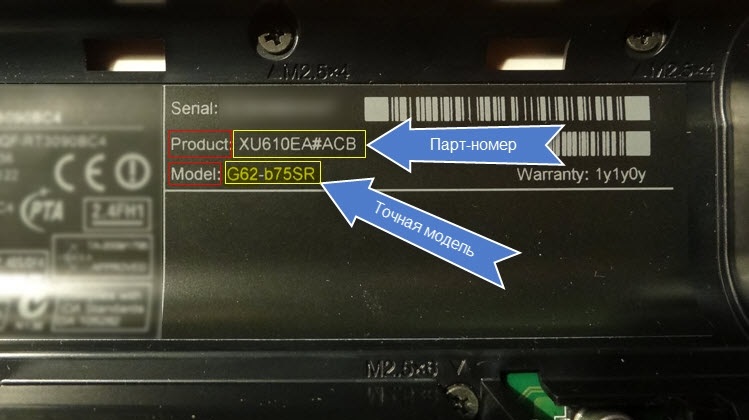
Zobrazit model notebooku na nálepce na pouzdře
Jak určit model, pokud jste hodili balení z notebooku:
- Otevřete zařízení a podívejte se na nálepky na panelu, v horním rohu obrazovky nebo ve spodní části pouzdra.
- Zjistěte na webových stránkách výrobce, jak jeho kódy modelů vypadají tak, aby nezaměnily sadu čísel se sériovým číslem nebo jinými charakteristikami.

Bohužel, nálepky také nejsou věčné - s prodlouženým provozem notebooku, který spadnou, a žádné informace nezůstávají. V tomto případě se podívejte na vnitřní část baterie - model je nutně uveden.
Zobrazit model zařízení pomocí BIOS
Další možnost, jak se podívat na model, je vhodná pro ty, kteří ztratili přístup ke všem krycím papírům notebooku.
- Vypněte počítač a znovu jej zapněte.
- Dokud se neobjeví zpráva uvítací systémy, stiskněte klávesu BIOS. Obvykle je to F12, F5, Del nebo F2 závisí na společnosti výrobce.
- Před vámi se objeví menu. Pomocí kláves se šipkami označte první kartu vlevo (volá se různými způsoby) a poté ji rozbalte kliknutím na Enter.
- Nyní hledejte řádek se slovy: model vlastnosti, typ nebo název produktu - je to model, který bude v něm uvedeno.
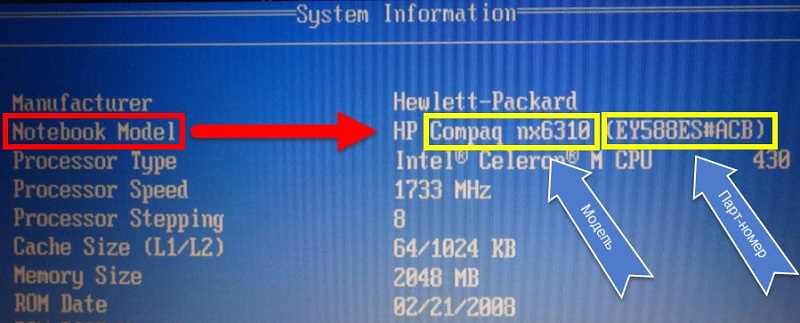
Použití nástrojů DiagnEdX Diagnostics
Pokud se vám předchozí metoda zdála příliš komplikovaná, můžete zkontrolovat požadovaný parametr pomocí diagnostického nástroje DirectX.
Získejte slovo „provést“ do vyhledávání systému.
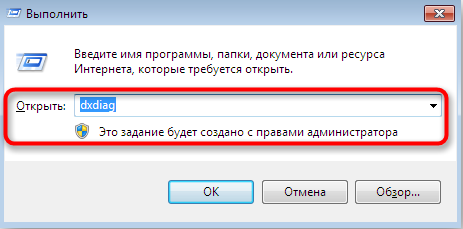
Když se ikona aplikace objeví, klikněte na ni pravým tlačítkem myši a klikněte na „Spustit jako administrátor“, abyste nebyli odmítnuti splnění požadavku.
- V řádku Enter: Dxdiag a klikněte na Enter.
- Bude nápis s různými informacemi, včetně sekce počítačového modelu. Zjištění je velmi snadné.
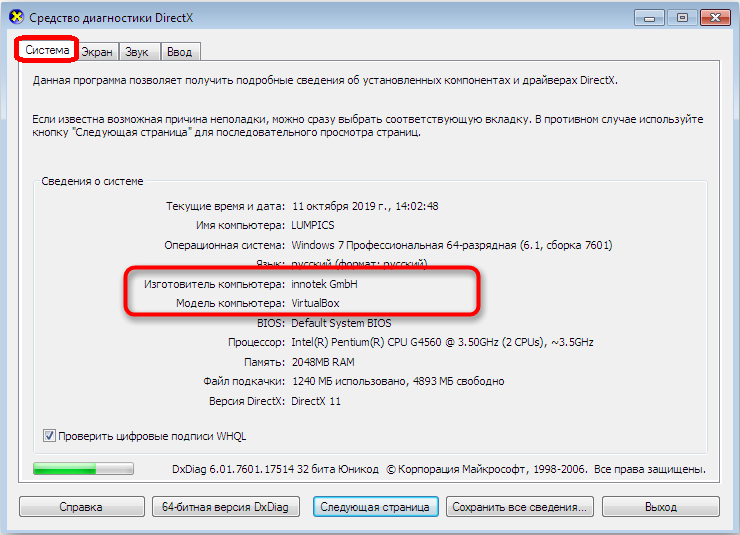
Jak zjistit model notebooku prostřednictvím příkazového řádku, DXDIAG a MSINFO32
Model notebooku můžete také zjistit prostřednictvím příkazového řádku. Spusťte jej pomocí horkých klíčů, je lepší najít nástroj v „Vyhledávání“, kliknout na pravé tlačítko myši a kliknout na „Spustit jako administrátor“.
- V černém okně, které se objeví bez přesunu kurzoru, napište: WMIC CSProduct Získejte jméno.
- Klikněte na Enter.
- Objeví se celé jméno notebooku.
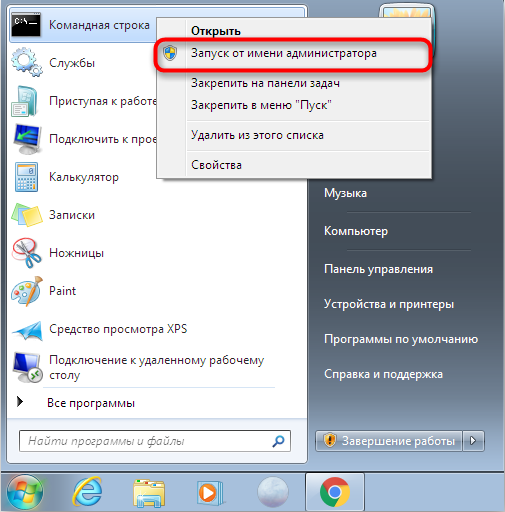
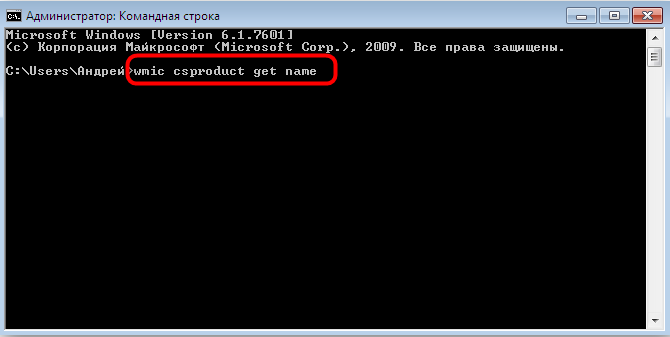
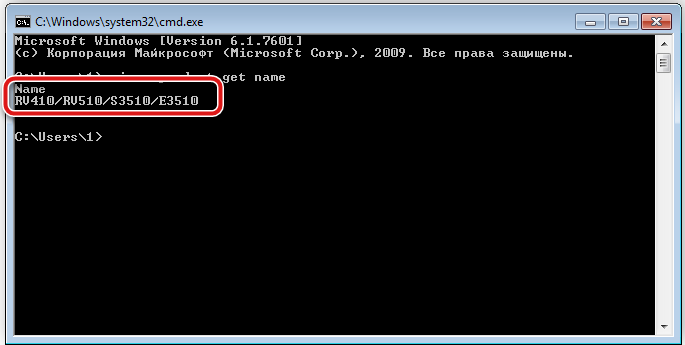
Pokud nastavíte příkazy „dxdiag“, jak jsme to udělali v předchozím kroku, můžete ji určit prostřednictvím položky „provedení“, nebo MSINFO32.
Programy pro kontrolu informací o stavu notebooku
Pokud potřebujete vědět nejen přesný model PC, ale také úplné informace o všech zařízeních nainstalovaných v něm, stojí za to nainstalovat speciální programy třetích stran na Windows.
Nejoblíbenější z nich:
- Speccy pro Windows 10 a Windows 7;
- Hwinfo;
- EVEREST;
- AIDA64.
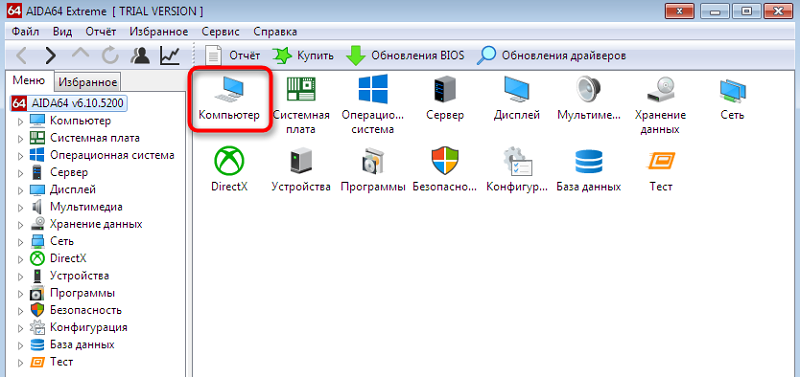
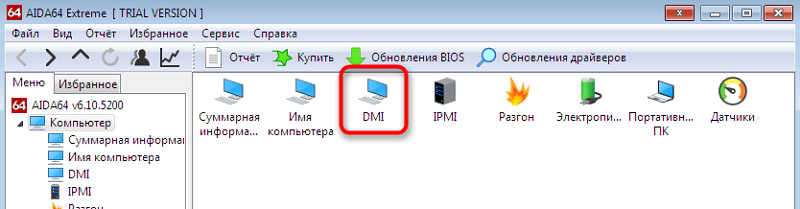
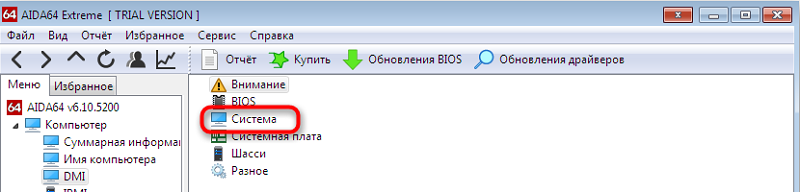
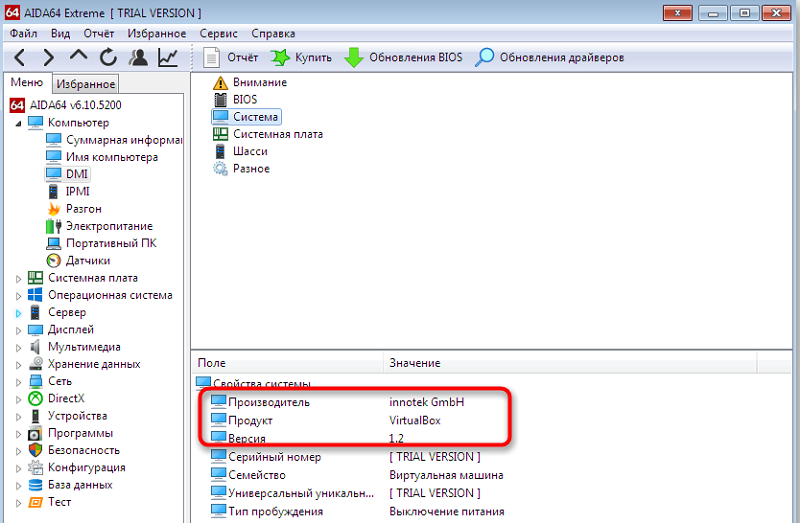
Řeknou vám nejen číslo modelu, ale také stav všech komponent PC, jejich interakce, indexu výkonu, pracovní zátěž a absorpce zdrojů. Rozhraní je všude velmi jednoduché, není těžké na to přijít.
Jak vidíte, existuje spousta způsobů, jak vytvořit „celé jméno“ notebooku. Stále vám však doporučujeme uložit alespoň část dokumentace a chránit nálepky - pokud se počítači stane něco vážného a nezapne se, hardwarové metody vám nepomůže.
Už jste někdy museli hledat název modelu notebooku? Jak jsi to udělal? Napište do komentářů, vaše zkušenost bude užitečná pro ostatní čtenáře.

